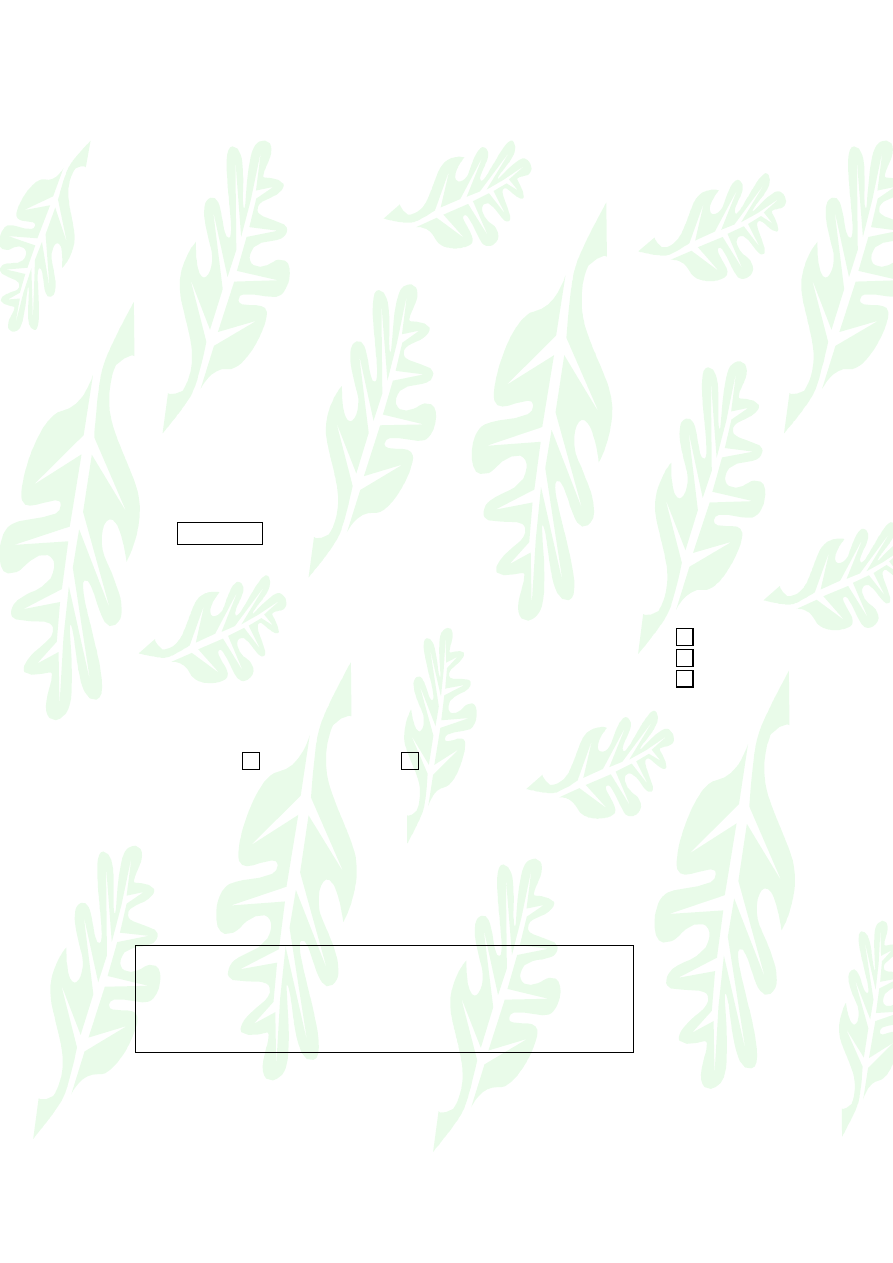
PAPIER FIRMOWY
Oceń naszą firmę
Dziękujemy za
dokonanie
zakupu/(wykonanie usługi)
w
(nazwa firmy)
Chcielibyśmy uzyskać opinię Państwa na temat naszej firmy, ponieważ zadowolenie
klienta jest dla nas najważniejsze. Prosimy bardzo o wypełnienie i odesłanie poniższej
elektronicznej ankiety. Nie zajmie to Państwu zbyt wiele czasu, gdyż wystarczy
zaznaczyć odpowiednie Pola wyboru oraz wybrać odpowiedzi z List rozwijanych.
W Polu tekstowym na dole ankiety można zamieścić własne uwagi, natomiast
na górze należy wpisać właściwą datę.
W przypadku odesłania w terminie 7 dni wypełnionej ankiety otrzymacie
Państwo od nas 15% zniżki na wybrane towary /(usługi) oraz 5% na wszystkie
pozostałe. Promocja jest ważna przez 3 miesiące i obowiązuje podczas następnej
wizyty. Jeszcze raz dziękujemy za okazane zaufanie i zapraszamy do nas ponownie.
1. Prosimy wpisać datę wizyty:
2004-06-24
2. Rodzaj zakupionych towarów/(wykonanych usług) (można zaznaczyć więcej niż
jeden):
Rodzaj
towaru/typ usługi
Rodzaj
towaru/typ usługi
Rodzaj
towaru/typ usługi
3. Czy oferta naszej firmy spełniła Państwa oczekiwania?
Tak
Nie
4. Jak oceniacie Państwo następujące aspekty naszej działalności?
Jakość
towarów/usług
Bardzo dobra
Obsługa klienta
Profesjonalna
Ogólne wrażenie
Bardzo dobre
5. Uwagi:
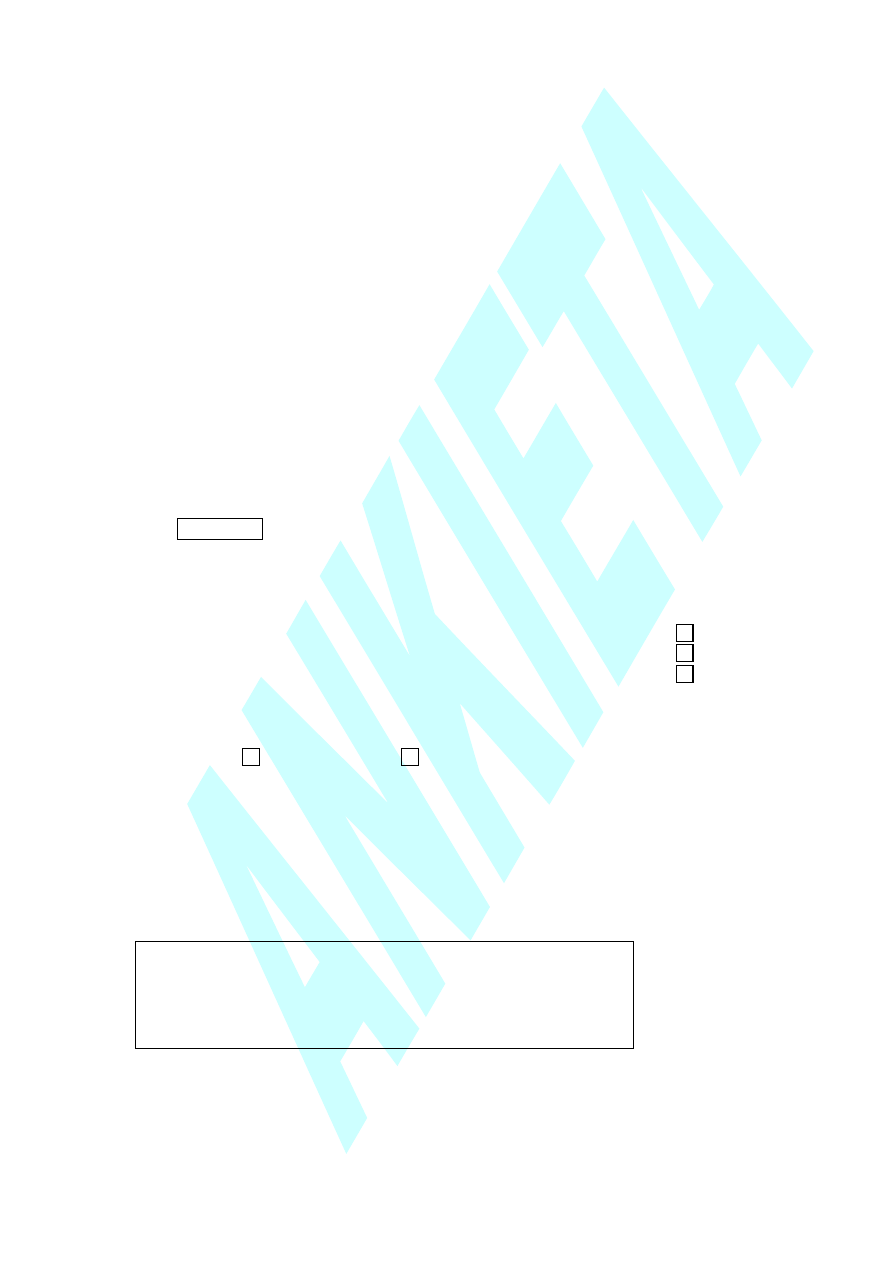
PAPIER FIRMOWY
Oceń naszą firmę
Dziękujemy za
dokonanie
zakupu/(wykonanie usługi)
w
(nazwa firmy)
Chcielibyśmy uzyskać opinię Państwa na temat naszej firmy, ponieważ zadowolenie
klienta jest dla nas najważniejsze. Prosimy bardzo o wypełnienie i odesłanie poniższej
elektronicznej ankiety. Nie zajmie to Państwu zbyt wiele czasu, gdyż wystarczy
zaznaczyć odpowiednie Pola wyboru oraz wybrać odpowiedzi z List rozwijanych.
W Polu tekstowym na dole ankiety można zamieścić własne uwagi, natomiast
na górze należy wpisać właściwą datę.
W przypadku odesłania w terminie 7 dni wypełnionej ankiety otrzymacie
Państwo od nas 15% zniżki na wybrane towary /(usługi) oraz 5% na wszystkie
pozostałe. Promocja jest ważna przez 3 miesiące i obowiązuje podczas następnej
wizyty. Jeszcze raz dziękujemy za okazane zaufanie i zapraszamy do nas ponownie
1. Prosimy wpisać datę wizyty:
2004-06-24
2. Rodzaj zakupionych towarów/(wykonanych usług) (można zaznaczyć więcej niż
jeden):
Rodzaj
towaru/typ usługi
Rodzaj
towaru/typ usługi
Rodzaj
towaru/typ usługi
3. Czy oferta naszej firmy spełniła Państwa oczekiwania?
Tak
Nie
4. Jak oceniacie Państwo następujące aspekty naszej działalności?
Jakość
towarów/usług
Bardzo dobra
Obsługa klienta
Profesjonalna
Ogólne wrażenie
Bardzo dobre
5. Uwagi:
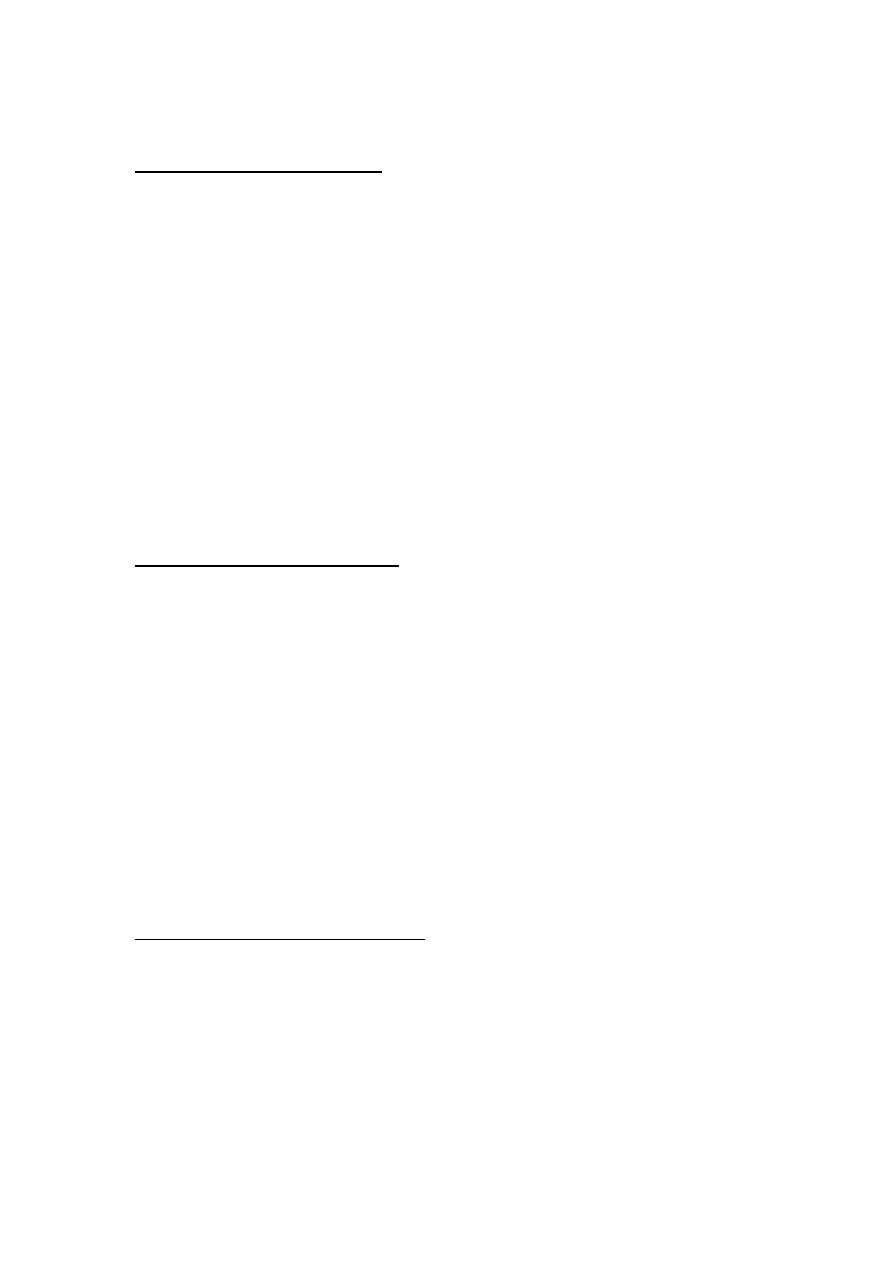
Wstawić znak wodny do papieru firmowego i zaprojektować ankietę
oceniającą działalność firmy
.
Jak dodać tekstowy znak wodny
(
http://support.microsoft.com/kb/285055/pl)
Aby dodać tekstowy znak wodny do dokumentu programu Word przy użyciu
polecenia Drukowany znak wodny, wykonaj następujące kroki:
1. Uruchom program Word.
2. W menu Format wskaż polecenie Tło, a następnie kliknij polecenie
Drukowany znak wodny.
3. W oknie dialogowym Drukowany znak wodny kliknij opcję Tekstowy znak
wodny.
4. W polu Tekst wpisz Mój znak wodny.
5. W polu Czcionka kliknij opcję Century Gothic.
6. W polu Rozmiar kliknij pozycję Auto.
7. W polu Kolor kliknij opcję Turkusowy.
8. Kliknij, aby zaznaczyć pole wyboru Półprzezroczysty (ustawienie domyślne).
9. Kliknij pozycję Ukośny w opcji Układ.
10. Kliknij przycisk OK. Utworzony znak wodny będzie widoczny na arkuszu
dokumentu.
Jak dodać obrazkowy znak wodny
Aby dodać obrazkowy znak wodny do dokumentu programu Word przy użyciu
polecenia Drukowany znak wodny, wykonaj następujące kroki:
1. Otwórz nowy dokument programu Word.
2. W menu Format wskaż polecenie Tło, a następnie kliknij polecenie
Drukowany znak wodny.
3. W oknie dialogowym Drukowany znak wodny kliknij opcję Obrazkowy
znak wodny.
4. Kliknij przycisk Wybierz obraz.
5. Poszukaj odpowiedniego obrazu, a następnie kliknij przycisk Wstaw.
6. W polu Skala kliknij pozycję Auto.
7. Kliknij, aby zaznaczyć pole wyboru Rozmycie (ustawienie domyślne).
8. Kliknij przycisk OK. Utworzony znak wodny będzie widoczny na arkuszu
dokumentu.
W ankiecie wstawić następujące pola:
p. 1 - Pole tekstowe typu Data
p. 2 i 3 – Pola wyboru
p.4 – Listy rozwijane
p. 5 - Pole tekstowe
Wyszukiwarka
Podobne podstrony:
ankieta A id 65195 Nieznany
3 ANKIETA id 33524 Nieznany (2)
ankieta 2 id 65168 Nieznany
Ankieta audytoryjna id 65196 Nieznany (2)
ankieta A4 2 id 65235 Nieznany
ankieta kon id 65162 Nieznany (2)
ankieta bezp osobowego id 6519 Nieznany (2)
Ankieta cw id 65199 Nieznany (2)
Ankieta audytoryjna id 65196 Nieznany (2)
Abolicja podatkowa id 50334 Nieznany (2)
4 LIDER MENEDZER id 37733 Nieznany (2)
katechezy MB id 233498 Nieznany
metro sciaga id 296943 Nieznany
perf id 354744 Nieznany
interbase id 92028 Nieznany
Mbaku id 289860 Nieznany
Probiotyki antybiotyki id 66316 Nieznany
miedziowanie cz 2 id 113259 Nieznany
LTC1729 id 273494 Nieznany
więcej podobnych podstron